windows 7安装安卓系统,Windows 7系统兼容安卓系统安装指南
亲爱的电脑迷们,你是否曾想过,在你的Windows 7系统上也能体验到安卓的魅力呢?没错,今天我要带你走进一个神奇的世界,那就是如何在Windows 7上安装安卓系统。别急,且听我慢慢道来。
一、准备工作:工具与材料
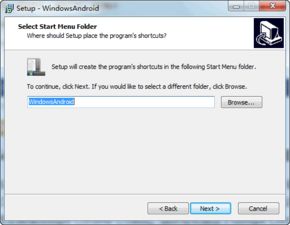
在开始这场技术冒险之前,你需要准备以下工具和材料:
1. 一台运行Windows 7系统的电脑。
2. 安卓x86安装镜像:你可以从网上找到适合Windows系统的安卓x86镜像文件。
3. UltraISO软件:用于制作启动U盘。
4. 一个至少8GB的U盘:用于存储安装镜像和启动文件。
二、制作启动U盘:打造你的安卓世界
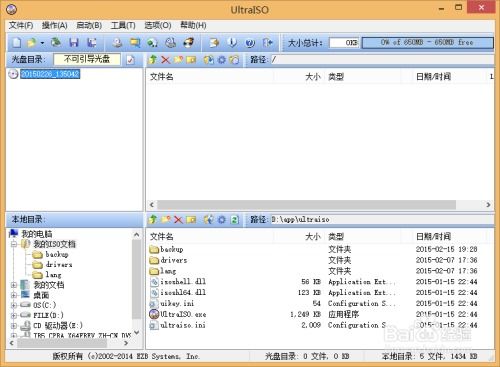
1. 备份U盘数据:在开始之前,别忘了备份U盘中的所有数据,因为接下来的步骤会将U盘数据清空。
2. 打开UltraISO:将U盘插入电脑,打开UltraISO软件。
3. 打开安装镜像:在菜单栏依次点击【文件】->【打开】,选择下载好的安卓x86安装镜像文件。
4. 写入硬盘映像:在菜单栏依次点击【启动】->【写入硬盘映像】。
5. 确认写入:检查硬盘驱动器是否是刚才插入的U盘,写入方式选择USE-HDD”,然后点击【写入】按钮。这个过程可能需要几分钟,请耐心等待。
三、设置U盘引导:启动你的安卓之旅
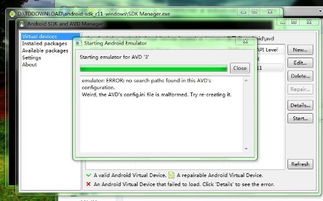
1. 重启电脑:将U盘插入电脑,重启电脑。
2. 进入Boot Menu:在启动过程中,留意屏幕提示或翻阅说明书,按下F12/ESC等键进入Boot Menu。
3. 选择U盘启动:在Boot Menu中,选择U盘启动。
四、安装安卓系统:体验安卓的魅力
1. 启动安装程序:从U盘启动后,进入Android x86安装菜单。
2. 选择安装方式:从上至下四个选项依次为:直接运行Android x86、VESA模式、Debug模式以及硬盘安装向导。
3. 创建安装分区:选择【硬盘安装向导】,进入磁盘分区界面。按左右方向键将光标移动到【New】,选择【Primary】创建一个主分区。
4. 格式化分区:选择新创建的分区,点击【Format】进行格式化。
5. 开始安装:点击【Install】开始安装安卓系统。
五、安装完成:享受你的安卓世界
1. 安装完成后,重启电脑:安装完成后,拔掉U盘,重启电脑。
2. 启动安卓系统:在启动过程中,选择启动安卓系统。
3. 享受安卓的魅力:现在,你就可以在你的Windows 7系统上体验到安卓的魅力了。
注意事项
1. 安装安卓系统后,部分Windows系统功能可能无法正常使用。
2. 安装过程中,请确保电脑已获取root权限,否则可能导致安装失败。
3. 安装完成后,部分电脑可能无法正常连接网络。
通过以上步骤,你就可以在你的Windows 7系统上安装安卓系统,享受安卓的魅力了。快来试试吧,让你的电脑焕发新的活力!
